Utasítások megállók hozzáadásához az Apple Maps alkalmazásban

Az Apple Maps térképalkalmazása iOS 16-on frissítve lett, hogy több állomást adjon az utazáshoz egy bizonyos helyre.

Az Apple Maps térképalkalmazása iOS 16-on frissítve lett, hogy több állomást adjon az utazáshoz egy bizonyos helyre. Ennek megfelelően az Apple Maps térképen akár 15 megállót is felvehet a térképre, hogy könnyebben utazhassunk. Az alábbi cikk elvezeti Önt további megállók hozzáadásához az Apple Mapshez.
Több megálló hozzáadása az Apple Mapshez
1. lépés:
Megnyitja az Apple Maps alkalmazást a telefonon, majd beírja a térképen annak a helynek a kulcsszavait, ahová menni szeretne.
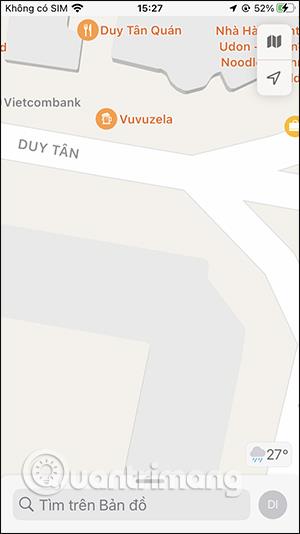

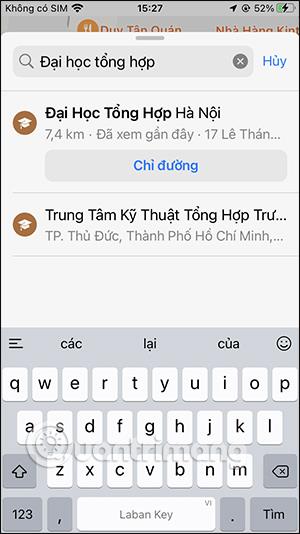
2. lépés:
Ezután kiválasztjuk a navigációs funkciót az aktuális járművel. Most a felhasználó látni fogja az útvonalat az Ön jelenlegi tartózkodási helyétől ahhoz a célhoz, ahová menni akarunk.
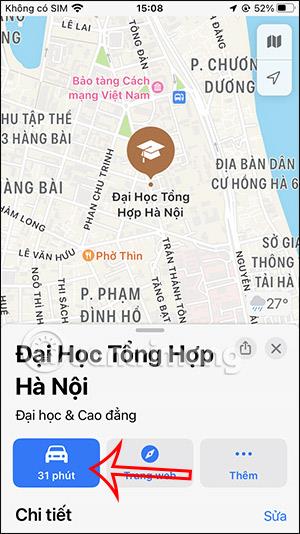
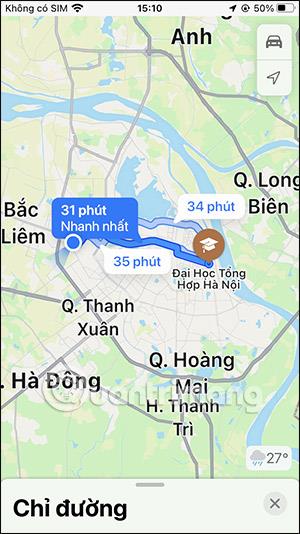
3. lépés:
Kattintson arra a helyre, amelyet menteni szeretne az utazás során. Ezután kattintson a Stop hozzáadása gombra . Azonnal hozzáadtuk az útvonalat az útvonalterv listához az alábbiak szerint.
Folytassa a fenti műveletek végrehajtását, hogy megállókat adjon a térképhez.
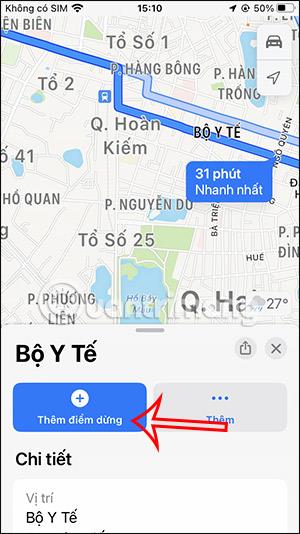
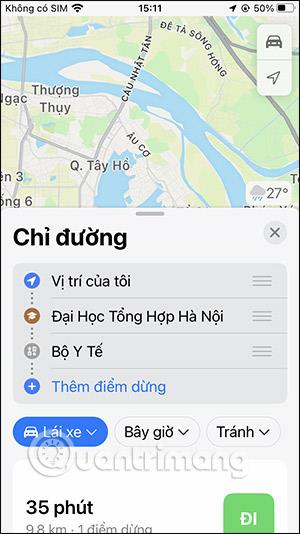
4. lépés:
Ebben a megállólistában úgy mozgathatja a pozíciót , hogy megnyomja és lenyomva tartja a 3 kötőjeles ikont az adott megállóban, majd fel-le mozgatásával módosíthatja a pozíciót.
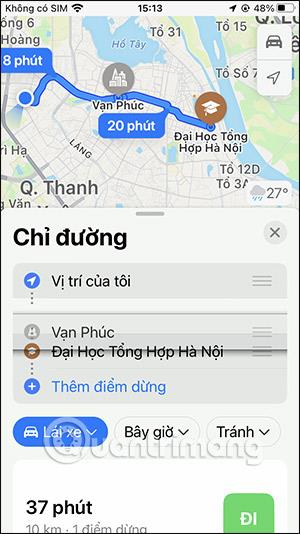
Vagy törölhet egy megállót úgy, hogy a megállóvonalat balra húzza , majd a Törlés gombra kattint a megálló törléséhez.
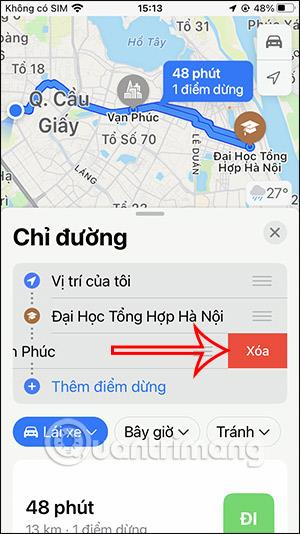
5. lépés:
Most ellenőrizheti az utazási útvonalat az Indítás gomb megnyomásával az előnézethez.
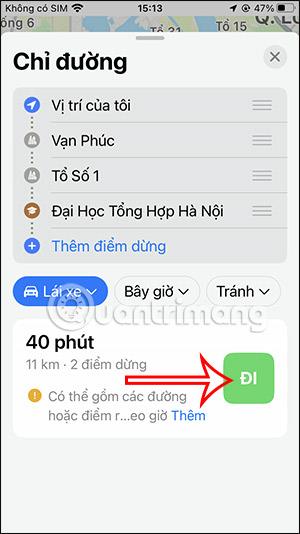
Az Apple Maps-en nyomon követhetjük az útvonal részleteit konkrét megállókkal.
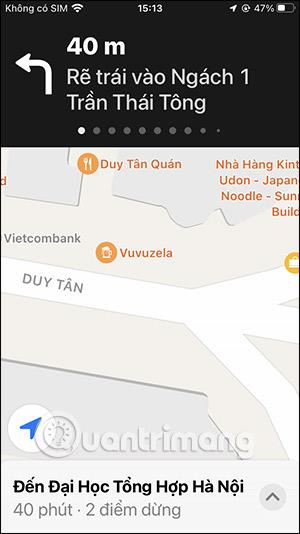
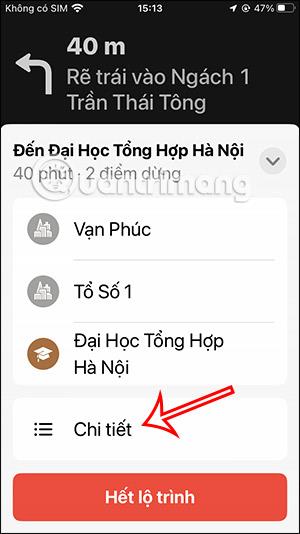
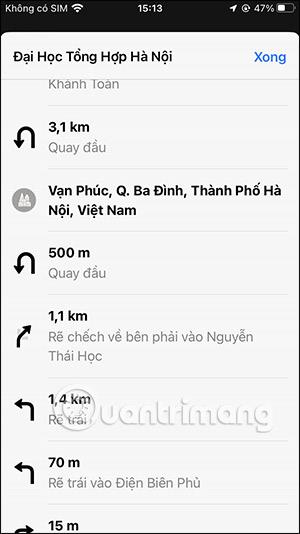
A Sound Check egy kicsi, de nagyon hasznos funkció az iPhone telefonokon.
Az iPhone Fotók alkalmazásának memóriafunkciója van, amely filmekhez hasonlóan zenés fotó- és videógyűjteményeket hoz létre.
Az Apple Music kivételesen nagyra nőtt 2015-ös bevezetése óta. A Spotify után a mai napig a világ második legnagyobb fizetős zenei streaming platformja. A zenei albumok mellett az Apple Music több ezer zenei videónak, éjjel-nappali rádióállomásnak és sok más szolgáltatásnak ad otthont.
Ha háttérzenét szeretne a videóiban, vagy pontosabban a lejátszott dalt rögzíti a videó háttérzeneként, akkor van egy rendkívül egyszerű megoldás.
Bár az iPhone tartalmaz egy beépített Időjárás alkalmazást, néha nem ad elég részletes adatokat. Ha hozzá szeretne adni valamit, az App Store-ban rengeteg lehetőség áll rendelkezésre.
Az albumokból származó fényképek megosztása mellett a felhasználók fotókat is hozzáadhatnak az iPhone megosztott albumaihoz. Automatikusan hozzáadhat fényképeket a megosztott albumokhoz anélkül, hogy újra kellene dolgoznia az albumból.
Két gyorsabb és egyszerűbb módja van a visszaszámláló/időzítő beállításának Apple-eszközén.
Az App Store több ezer nagyszerű alkalmazást tartalmaz, amelyeket még nem próbált ki. Az általános keresési kifejezések nem biztos, hogy hasznosak, ha egyedi alkalmazásokat szeretne felfedezni, és nem szórakoztató véletlenszerű kulcsszavakkal végtelen görgetésbe kezdeni.
A Blur Video egy olyan alkalmazás, amely elhomályosítja a jeleneteket vagy a telefonján kívánt tartalmat, hogy segítsen nekünk a nekünk tetsző kép elkészítésében.
Ez a cikk bemutatja, hogyan telepítheti a Google Chrome-ot alapértelmezett böngészőként iOS 14 rendszeren.









